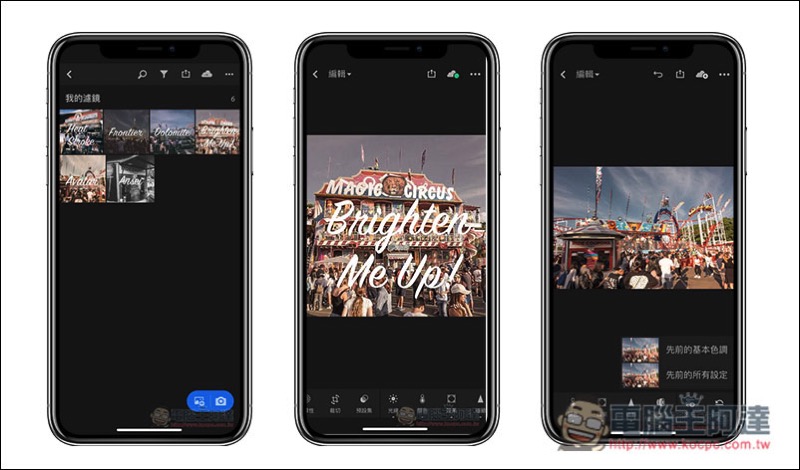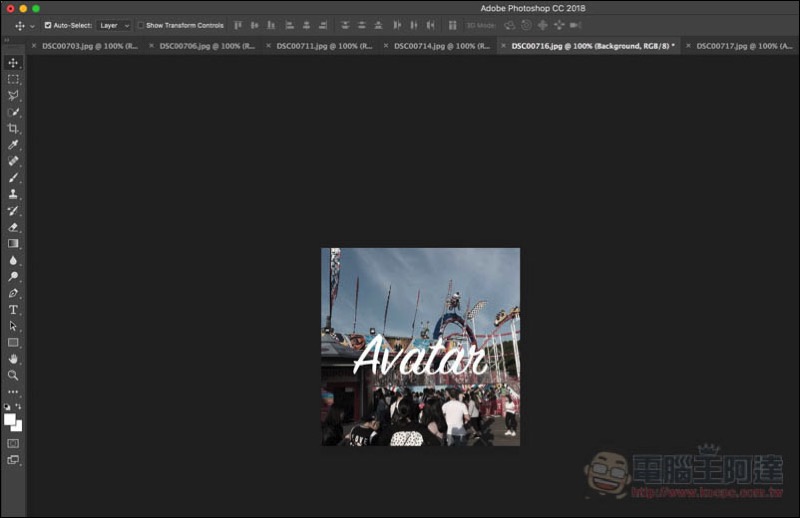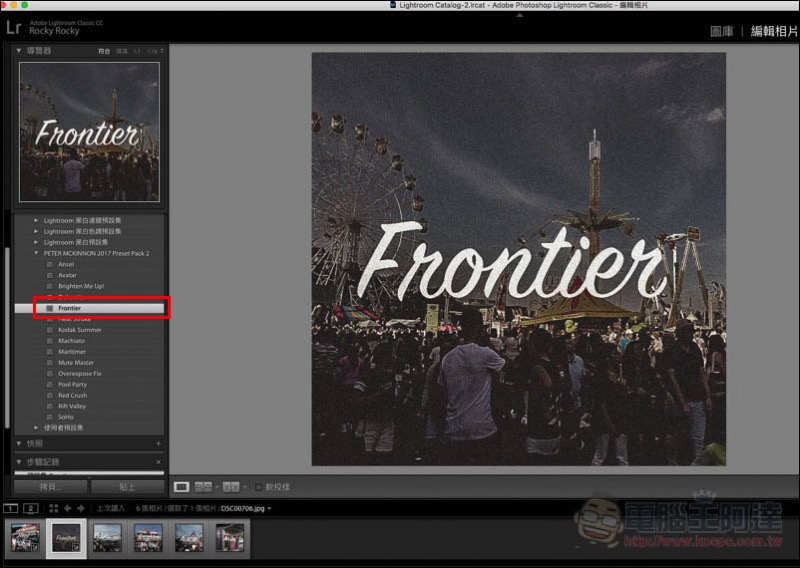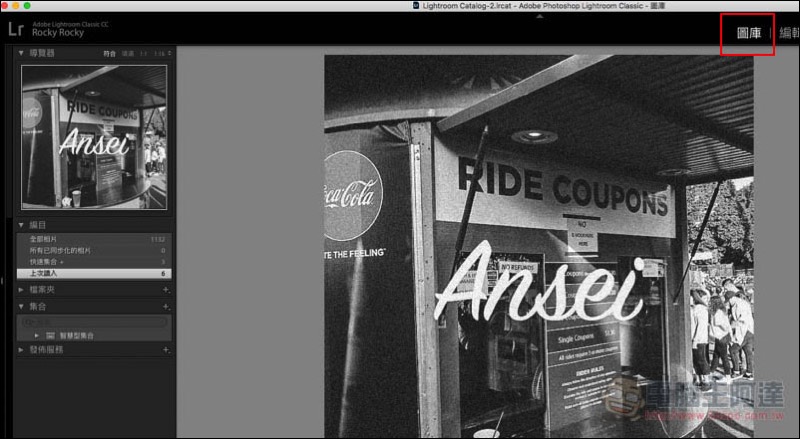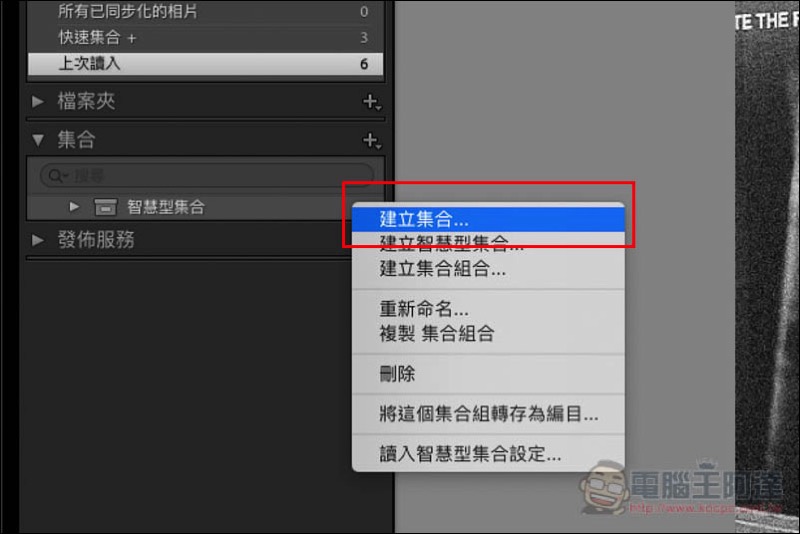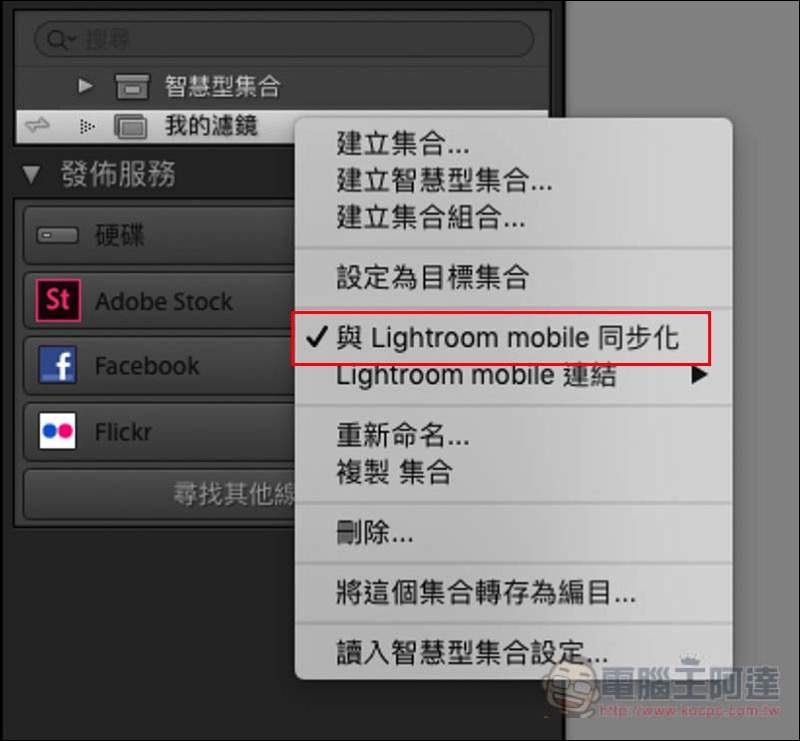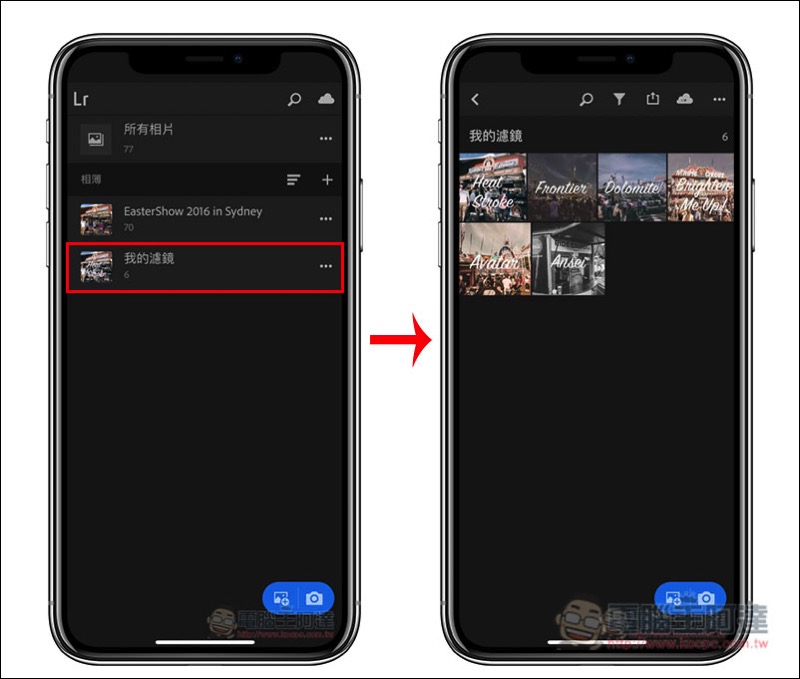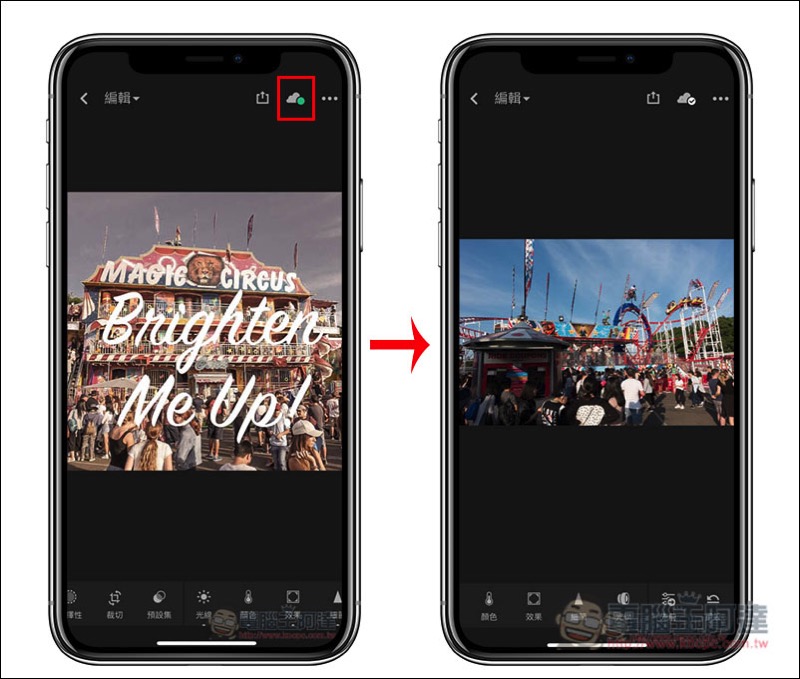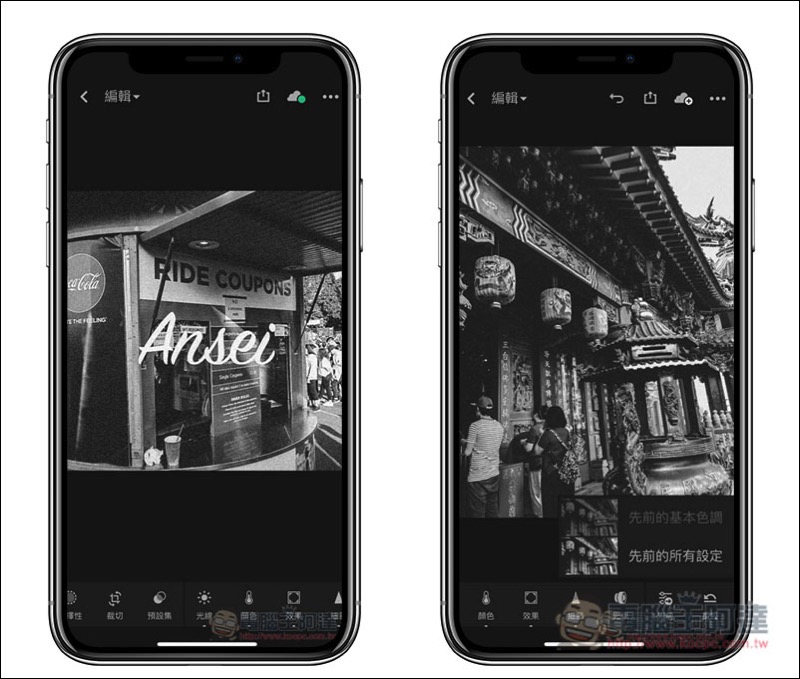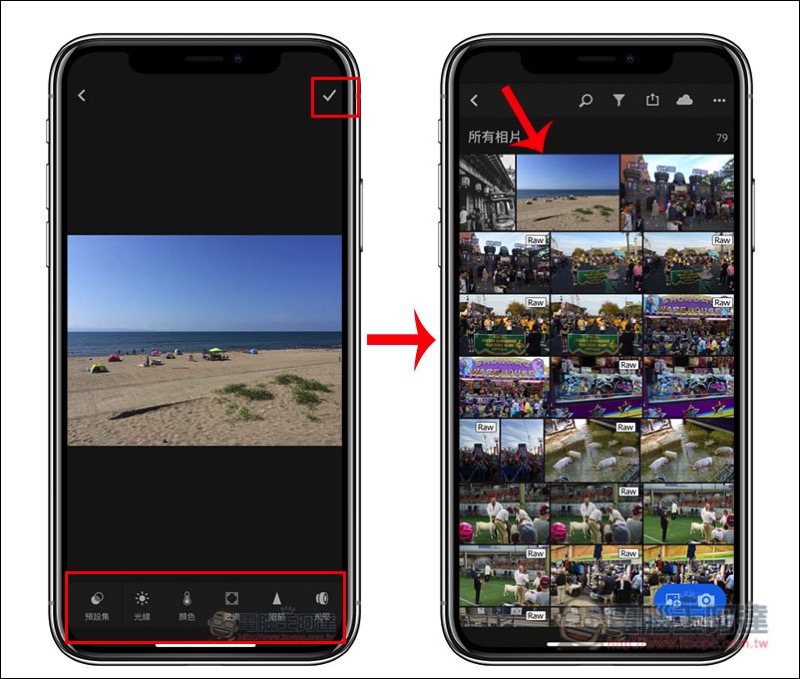Lightroom 行動版 ,雖然 Lightroom 行動版有提供一些預設集(濾鏡)選擇,但應該很多人跟我一樣,效果都不是很合胃口,因此最近我就想說要把幾個 Lightroom 桌面版常用的預設集,同步到行動版使用,這樣未來用手機拍照時,不僅能輕鬆套用喜歡的預設集,也省去進到桌面版編輯這一步,快速分享至 Facebook、Instagram 等平台。而也有同樣需求的讀者,我也寫出這篇教學,繼續往下看吧!
如何在 Lightroom 行動版 使用你的個人濾鏡
一開始步驟會比較麻煩一些,不過只需做一次即可。依照你想同步的預設集數量來建立圖片。以我來說,我希望同步 6 個預設集,同時為了方便之後選取辨識是什麼預設集。我就先進到 Photoshop 中,把各預設集的名稱打在圖片的上方,如下圖:
全部圖片都決定以及製作完後,把它們讀入 Lightroom 中,並各別套用預設集,像下圖是 Heat Stroke,我就套用 Heat Stroke 預設集:
其他也是一樣,Frontier 就套用到 Frontier 的圖片:
預設集都套用完後,進到右上角的圖庫中:
緊接著於左側智慧型集合上方,開啟右鍵選單,選擇 “建立集合”:
輸入任何你想要的名稱(我是取:我的濾鏡),下方的位置也記得不要打勾,然後建立它:
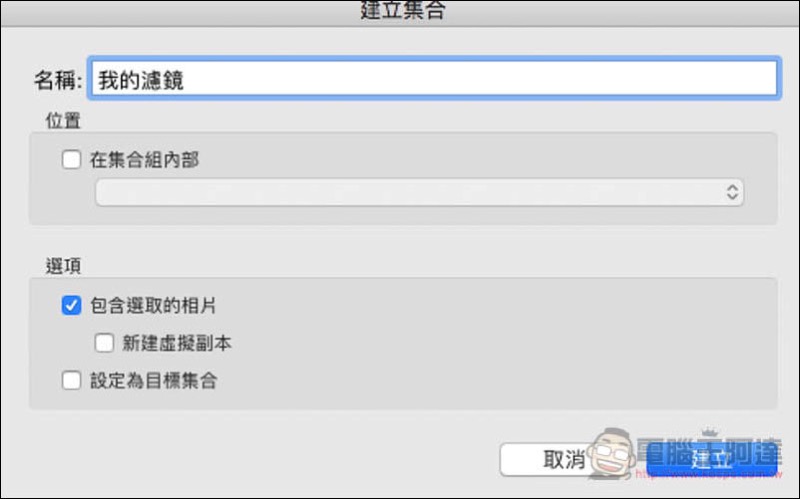
接著於上方開啟右鍵選單,確定 “與 Lightroom mobile 同步化“ 這選項有沒有打勾,有的話就會自動同步到 Lightroom 行動版中:
如果你的右鍵選單沒有出現同步化這選項,那就進到左上角倒三角形選單內,看與 Lightroom mobile 同步化這個起始有沒有按下:
進到 Lightroom 行動版後,就會看到剛剛建立的新集合,以及所有套用預設集的圖片。那要怎麼使用呢?方法很簡單:
先打開你想要使用的預設集,然後確認右上角雲端有沒有在跑,有的話回到照片庫之後,打開你要套用的照片
緊接著下方工具列滑到最右側,找到先前這個選項,打開後點選 “先前的所有設定”,預設集就會套用啦:
另一個案例也是一樣,我先打開 Ansei 的預設集圖片後,再打開我要套用的照片:
最後我也要提醒一下,如果你是直接打開手機相簿裡的照片,下方是不會出現 ”先前“ 這個功能的,所以必須先按右上角的打勾匯入到 Lightroom 行動版相簿中後,才能開始進行套用預設集的動作: